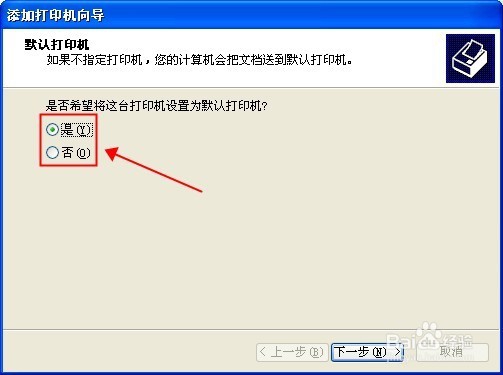1、点击左下方的【开始】。
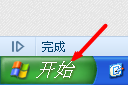
2、打开【打印机和传真】。

3、选择【添加打印机】。

4、在添加打印机向导中,点击【下一步】。
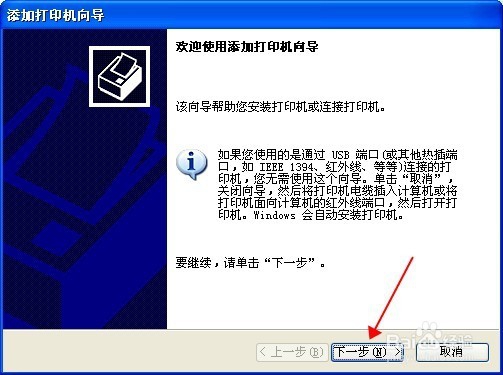
5、选择【网络打印机。。】,再点击【下一步】
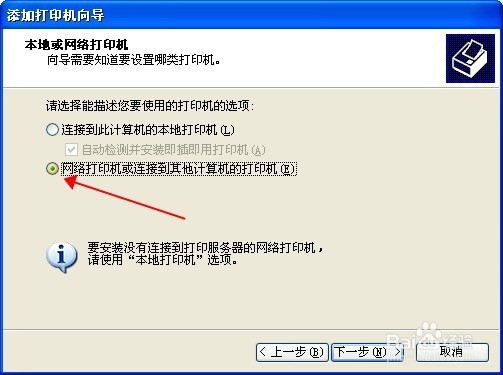
6、选择【浏览打印机】。
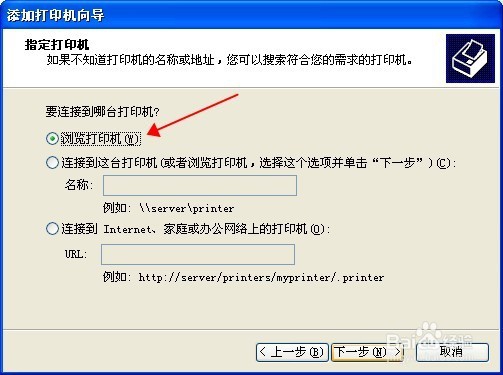
7、在局域网内的电脑上选择已经共享的打印机,看清打印机名称,和原电脑打印机名称是一致的。
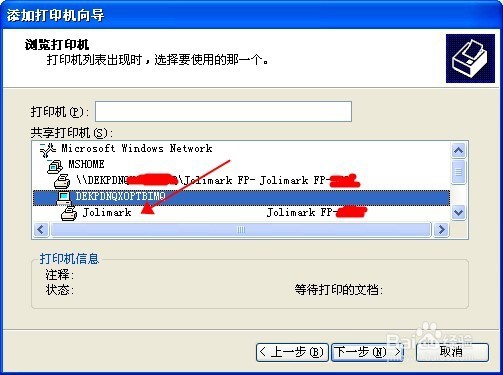
8、选择【是】,会自动安装打印机的驱动程序。

9、选择是否设置为默认打印机,点击【下一步】就完成了添加。
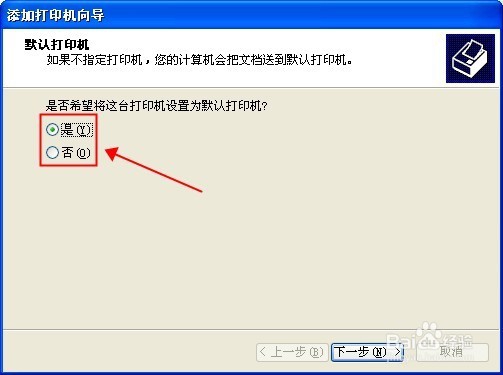
时间:2024-10-12 04:57:43
1、点击左下方的【开始】。
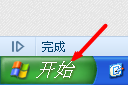
2、打开【打印机和传真】。

3、选择【添加打印机】。

4、在添加打印机向导中,点击【下一步】。
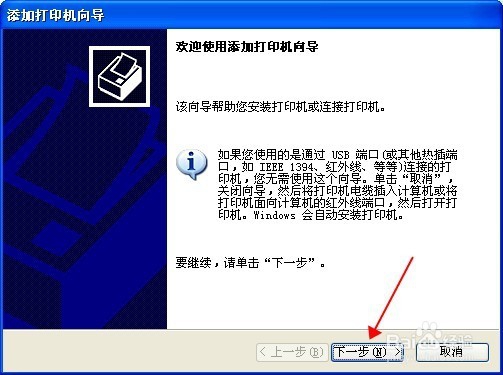
5、选择【网络打印机。。】,再点击【下一步】
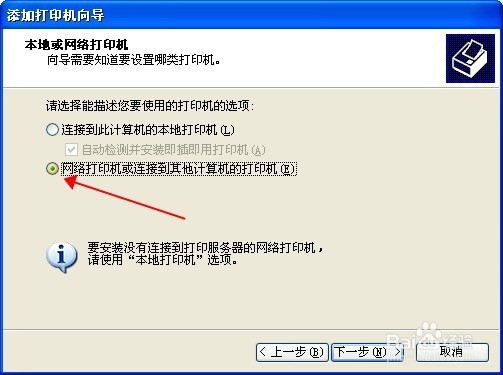
6、选择【浏览打印机】。
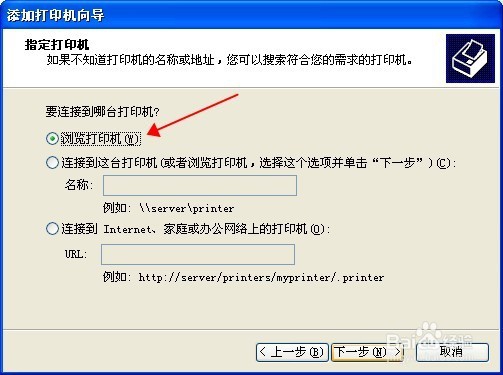
7、在局域网内的电脑上选择已经共享的打印机,看清打印机名称,和原电脑打印机名称是一致的。
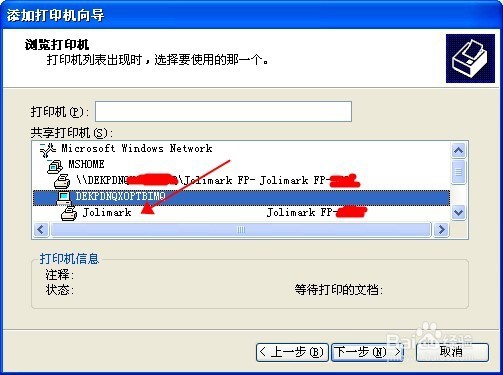
8、选择【是】,会自动安装打印机的驱动程序。

9、选择是否设置为默认打印机,点击【下一步】就完成了添加。